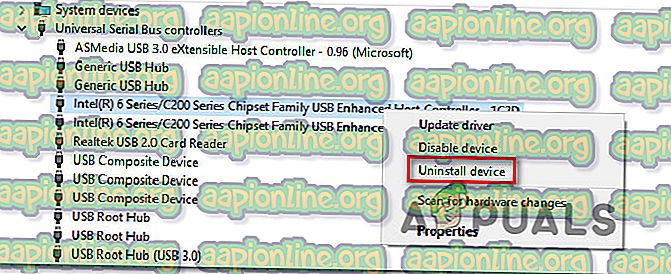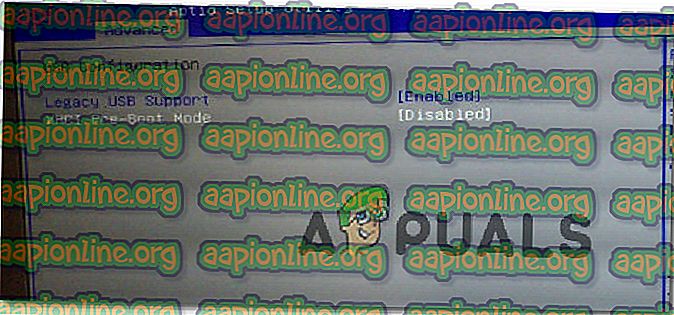修正:USBコントローラーリソースが不足している
一部のWindowsユーザーは、USBポート内のデバイス/周辺機器を接続するときに、「 Not Enough USB Controller Resources 」エラーが表示されます。 ほとんどの場合、これはUSB 3.0ポートで発生することが報告されています。 Windows 7、Windows 8.1、およびWindows 10で報告されているように、この問題は特定のWindowsバージョンに固有のものではありません。

「USBコントローラーリソースが不足しています」エラーの原因は何ですか?
さまざまなユーザーレポートと、最も影響を受けたユーザーがこの問題を解決するために使用した解決戦略を調べて、この特定の問題を調査しました。
調査に基づいて、この問題が電力または帯域幅に関連することはほとんどありません。 ほとんどの場合、EndPointの制限が原因でこのエラーメッセージが表示されています。
USBエンドポイントとは何ですか?
エンドポイントは、USB通信の最も基本的な形式です。 エンドポイントは、データを一方向(ホストコンピューターからデバイスへ、またはその逆)でのみ伝送します。 そのため、エンドポイントには2つのタイプ(OUTとIN)があります。
USBデバイスを接続すると、コンピューターは多数のEndPoint(デバイスとの間で実行されるチャネル)を作成します。 フラッシュドライブは3〜4個のエンドポイントを使用しますが、ヘッドセットやその他のセンサーは最大10個のINおよびOUTエンドポイントを使用できます。
これを念頭に置いて、「 USBコントローラーリソースが不足しています 」というエラーを引き起こす可能性のある3つの主要な状況があります。
- USBコントローラの制限を超えています -多数のEndPointを使用しているUSBデバイスを多数使用している場合、使用可能なEndPointの数を超えているため、このエラーメッセージが表示される場合があります。 AM4コントローラーは254のエンドポイントをサポートしますが、USB 3.0コントローラーではIntel XHCIコントローラー上のコントローラーあたり96エンドポイントの制限があることに注意してください。
- USBポートEndPointsの使用量が制限を超えました –ほとんどのUSBコントローラーは、使用可能なすべてのポートで16 INおよび16 OUT EndPointに制限されています。 ただし、ほとんどのデバイスは主にIN EndPointsを使用するため、すぐに使い果たしてしまいます。 このため、USBポートは限られた範囲でしか使用できません。
- USBデバイスから引き出される電力が最大容量を超える -ノートブックまたはラップトップでこの特定の問題が発生した場合、USBデバイスから引き出される電力量が最大容量を超える可能性が非常に高くなります。 この場合、ドッキングステーションまたは独自の電源を備えたUSBを使用すると、問題が解決します。
「 Not Enough USB Controller Resources 」エラーが発生し、問題を解決または回避できる方法を探している場合、この記事ではトラブルシューティングガイドを提供します。
以下に、同様の状況の他のユーザーが問題を解決するために正常に使用したメソッドのコレクションがあります。 効率を維持するために、提示された順序でメソッドに従うことをお勧めします。
方法1:一部のデバイスを通常のUSB 2.0ポートに移動する
USB 3.0コントローラーでこの問題が発生した場合、一部のデバイスをクラシック2.0ポートに移動することでエラーを回避できます。 多くのエンドポイント(VRヘッドセット、7.1ヘッドセット)を使用するハードウェアを接続しようとしている場合、USB 3.0ハブを使用して、新しい転送プロトコルに付属するすべての利点を享受したくなるかもしれません。
ただし、USBハブは限られた範囲でしか使用できません。これは、( VRヘッドセット+ 7.1ヘッドセットを接続するだけで)16 INエンドポイントの制限をすぐに超えるためです。 幸いなことに、デバイスの1つを通常のUSB 2.0ポートに接続するだけで、この問題を簡単に回避できます。

優れた転送速度を最も必要とするデバイスをUSB 3.0ポートに残し、古いデバイスをUSB 2.0ポートに移動するようにしてください。
16 EndPointの制限を下回ると、「 USBコントローラーリソースが不足しています 」というエラーは発生しなくなります。
方法2:専用の電源でドッキングステーションまたはUSBハブを使用する
ラップトップ/ノートブックでこの問題が発生している場合は、USBポートから消費される総電力量に起因する問題である可能性があります。
USBポートから電力を供給しているデバイスの数を制限できない場合、「 Not Enough USB Controller Resources 」エラーを解決するには、ドッキングステーションまたは独自の電源を備えたUSBハブ(Powered USB Hub )。

ドッキングステーションは一般的に高価(50ドル以上)なので、安価な回避策を探している場合は、Powered USB Hubを15ドルの価格で簡単に見つけることができます。
方法3:ユニバーサルシリアルバスコントローラーの再インストール
一部のユーザーが報告しているように、この特定の問題は、USBコントローラードライバーが正しくインストールされていないか、何らかの理由で破損した場合にも発生する可能性があります。 デバイスマネージャーを使用してUSBコントローラードライバーを再インストールすることにより、「 USBコントローラーリソースが不足しています 」エラーを解決できる場合があります。
これを行う方法のクイックガイドを次に示します。
- Windowsキー+ Rを押して、[実行]ダイアログボックスを開きます。 次に、 「devmgmt.msc」と入力してEnterキーを押し、 デバイスマネージャーを開きます。

- デバイスマネージャー内で、 ユニバーサルシリアルバスコントローラーを展開し、USBホストコントローラーを右クリックして、[ デバイスのアンインストール ]をクリックします。 2つの異なるUSBホストコントローラーがある場合は、両方をアンインストールします。
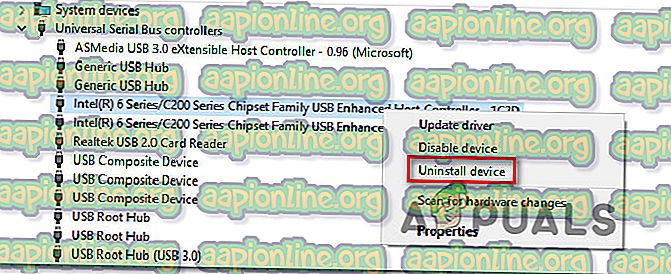
- コンピュータを再起動してください。 次回の起動時に、Windowsは不足しているUSBホストコントローラードライバーを自動的に再インストールします。
「 USBコントローラーリソースが不足しています 」というエラーが引き続き発生する場合は、以下の次の方法に進んでください。
方法4:BIOS設定からXHCIモードオプションを無効にする
USBで「Not Enough USB Controller Resources」エラーを解決する可能性が最も高い極端なソリューションは、BIOS設定からxHCIモードオプションを無効にすることです。 ただし、これを自動的に行うと、すべてのUSB 3.0ポートがUSB 2.0にダウングレードされます。
エラーメッセージを解決するためにこれが犠牲になる場合、 Intel xHCIモードオプションを無効にする方法は次のとおりです。
- コンピューターを再起動し、コンピューターのBIOS設定にアクセスするまで、初期画面でセットアップキーを繰り返し押します。

- BIOS設定を開いたら、[ 詳細設定]タブに移動し、[ デバイスオプション ]で[ USB EHCI デバッグ ]という名前のオプションを探します。 このオプションを有効にすると、xHCIコントローラが無効になり、エラーメッセージが解決されます。
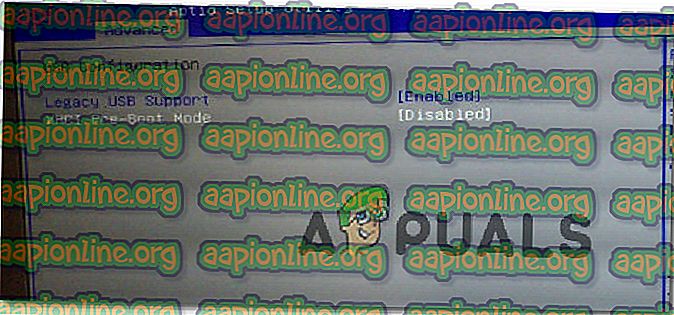
注:これらの設定は、製造元によって異なります。 この設定は、XHCIプリブートモード、EHCIハンドオフ、xHCIモードなどの別の名前で見つけることができます。
- xHCIコントローラーが無効になったら、変更を保存し、コンピューターが正常に起動できるようにします。
- 次回の起動時に、 「USBコントローラーリソースが不足しています」というエラーは表示されなくなります。